Hộp tìm kiếm của Outlook là một công cụ mạnh mẽ, giúp bạn tìm thư, danh bạ, nhiệm vụ và mục nhập lịch.
Bạn có thể nhập một số cụm từ vào hộp Tìm kiếm ở đầu cửa sổ Outlook. Ngoài việc tìm kiếm các từ và cụm từ khác nhau, bạn có thể sử dụng các toán tử và từ khóa khác nhau để thu hẹp kết quả tìm kiếm của mình.
Để bắt đầu tìm kiếm của bạn, hãy bấm vào hộp Tìm kiếm ở đầu cửa sổ Outlook. Bạn sẽ thấy ngay Tìm kiếm được gợi ý. Các gợi ý này dựa trên lịch sử tìm kiếm và thư của bạn. Mọi tìm kiếm gợi ý có biểu tượng đồng hồ ở bên trái sẽ trả về tất cả các thư có chứa chuỗi tìm kiếm trong chủ đề, nội dung thư và cả mọi tệp đính kèm Microsoft 365.
Lưu ý: Outlook sẽ sử dụng khớp tiền tố khi tìm kiếm. Do vậy, nếu bạn nhập ray vào hộp Tìm kiếm, Outlook sẽ trả về những thư có chứa ray, Ray, Raymond và rays nhưng không chứa disarray hoặc tray. Ngoài ra, tìm kiếm cũng coi các số được kết nối với các từ (không có dấu cách giữa từ và số) là một phần của từ. Tìm kiếm "365" sẽ KHÔNG tìm thấy thư chứa "Microsoft365".
Ngoài các cụm từ được đề xuất, Outlook cũng sẽ hiển thị cho bạn các gợi ý để giúp bạn tìm kiếm thư từ một số liên hệ đã gửi email gần đây nhất của bạn.
Thông tin cơ bản về tìm kiếm
-
Khi bạn nhập từ vào hộp Tìm kiếm, Outlook sẽ quét cả thư email và nhiều loại tệp đính kèm để tìm từ hoặc cụm từ đó. Ví dụ: nếu bạn tìm kiếm từ "project" có hoặc không có dấu nháy kép, Outlook sẽ trả về tất cả các thư có từ project, projects, projector, projecting, v.v. ở bất cứ đâu trong tên người gửi, chủ đề, nội dung thư hoặc tệp đính kèm.
-
Khi bạn nhập địa chỉ email, ví dụ: chery.parsons64@yahoo.com, Outlook sẽ trả về tất cả các email chứa địa chỉ email đó ở bất cứ đâu trong chủ đề, nội dung thư hoặc nhiều loại tệp đính kèm cũng như thư từ địa chỉ email đó. Để giới hạn kết quả tìm kiếm của bạn trong các email từ một địa chỉ email, nhập from:cheryl.parsons64@yahoo.com vào hộp tìm kiếm.
-
Khi tìm kiếm email theo dòng chủ đề, tìm kiếm sẽ hiệu quả hơn nếu bạn chỉ tìm kiếm một vài từ trong dòng chủ đề. Ví dụ: để tìm email có chủ đề Chương trình họp lập kế hoạch mùa xuân 04/05/2021, hãy tìm kiếm Lập kế hoạch mùa xuân hoặc Chương trình họp.
-
Dấu câu được bỏ qua trong hộp tìm kiếm. Nhập "Cuộc họp lập kế hoạch mùa xuân." cũng giống như nhập "Cuộc họp lập kế hoạch mùa xuân".
-
Chuỗi số dưới năm chữ số sẽ bị bỏ qua. Nếu bạn muốn tìm kiếm 98101, nhập 9810 sẽ không trả về bất kỳ kết quả nào.
-
Nếu hộp thư của bạn được lưu trữ trên Exchange 2019 hoặc Exchange Online, bạn chỉ có thể tìm kiếm các chuỗi số bắt đầu bằng tiền tệ (tức là USD 123456) trong đó tìm kiếm trực tuyến sử dụng các hạn chế MAPI (xem thêm thông tin ở đây) bằng cách chỉ định tiền tệ và số (USD123456), đặt NN trước số đó (NN123456) hoặc tiền tệ [Dấu cách] và số (USD 123456). Việc chỉ định chính số đó (123456) sẽ không trả về bất kỳ kết quả nào.
-
Để Outlook luôn chạy mượt mà, chỉ 1.000 kết quả tìm kiếm đầu tiên được trả về. Nếu danh sách này không chứa các thư bạn đang tìm kiếm, hãy thử tìm kiếm cụ thể hơn.
-
Việc tìm kiếm cụm từ chứa nhiều ngôn ngữ có thể trả về kết quả không nhất quán.
Sử dụng các bộ lọc tìm kiếm tích hợp sẵn của Outlook
Outlook sẽ cung cấp cho bạn một số bộ lọc tìm kiếm tích hợp sẵn. Để sử dụng các bộ lọc tích hợp sẵn, bấm vào hộp Tìm kiếm. Dựa trên tùy chọn của mình, bạn có thể sử dụng Tìm kiếm nâng cao bằng cách bấm vào nút bộ lọc ở bên phải hộp tìm kiếm. Ngoài ra, ribbon Outlook sẽ thay đổi để hiển thị tab Tìm kiếm và bạn sử dụng bất kỳ tùy chọn nào trong nhóm Tinh chỉnh để tinh chỉnh kết quả tìm kiếm của mình.
Bạn có thể tìm thấy hộp tìm kiếm ở đầu màn hình cho dù bạn đang sử dụng Dải băng đơn giản hoặc Dải băng cổ điển.


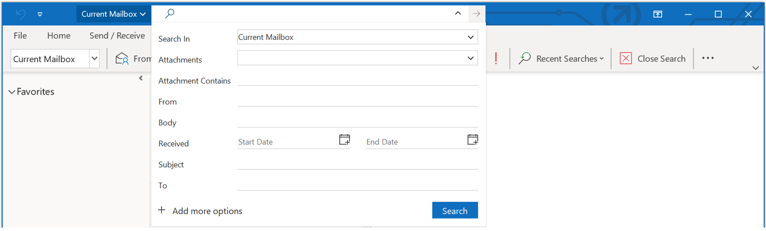
Bảng tìm kiếm tham khảo
Bảng sau hiển thị một số ví dụ về các tìm kiếm có thể hữu ích với bạn. Ngoài các ví dụ này, bạn có thể sử dụng AND, NOT, OR, <, >, = và các toán tử khác để tinh chỉnh tìm kiếm của mình. Phải nhập toán tử bằng chữ hoa.
|
Hãy gõ |
Để tìm điều này |
|---|---|
|
bob |
Các mục chứa bob, bobbinbobby, BOBBY, BoBby hoặc bất kỳ sự kết hợp nào khác giữa chữ hoa và chữ thường. Tìm kiếm Tức thì không phân biệt chữ hoa và chữ thường. Thao tác này sẽ KHÔNG tìm thấy thư chứa abcBOBdef hoặc 123bob. |
|
bob moore |
Các thư chứa bob, cùng với tất cả biến thể được liệt kê trong hàng trước hoặc moore, cùng với bất kỳ từ nào khác có chứa moore nhưng không nhất thiết phải theo thứ tự đó. |
|
bobby AND moore |
Khoản mục chứa cả bobby lẫn moore, nhưng không nhất thiết theo thứ tự này. Lưu ý rằng các toán tử lô-gic như AND, NOT và OR phải viết hoa. |
|
bobby NOT moore |
Các mục chứa bobby, cùng với tất cả biến thể được liệt kê trong hàng đầu tiên của bảng nhưng không chứa moore. |
|
bobby OR moore |
Các mục chứa bobby, cùng với tất cả biến thể được liệt kê trong hàng đầu tiên của bảng, moore hoặc cả hai. |
|
"bob" |
Các mục chứa chính xác cụm từ bob và không có biến thể như bobby hoặc bobbin. Để tìm kiếm một chuỗi chính xác, bạn phải sử dụng dấu nháy kép. |
|
from:"bobby moore" |
Khoản mục được gửi từ bobby moore. Lưu ý sử dụng dấu ngoặc kép để kết quả tìm kiếm khớp với cụm từ chính xác trong dấu ngoặc kép. Bạn cũng có thể nhập from: rồi nhập vài chữ cái đầu tiên của tên liên hệ và Outlook sẽ đề xuất danh sách liên hệ để bạn chọn. |
|
from:"bobby moore" about:”báo cáo tình trạng” |
Các mục được gửi từ bobby moore có báo cáo tình trạng xuất hiện trong dòng chủ đề, nội dung hoặc nội dung tệp đính kèm. Lưu ý sử dụng dấu nháy kép để kết quả tìm kiếm khớp với cụm từ chính xác trong dấu nháy kép. |
|
hasattachment:yes |
Các mục có tệp đính kèm. Bạn cũng có thể sử dụng hasattachment:true để có cùng kết quả. |
|
attachments:bantrinhbay.pptx |
Các mục với tệp đính kèm có tên bản trình bày.pptx hoặc tệp đính kèm có chứa bản trình bày.pptx trong nội dung. |
|
subject:"bobby moore" |
Khoản mục có chủ đề chứa cụm từ bobby moore. |
|
cc:"bobby moore" |
Các mục có tên hiển thị bobby moore trên dòng Cc. |
|
cc:bobbymoore@contoso.com |
Các mục có địa chỉ email bobbymoore@contoso.com trên dòng Cc. |
|
bcc:bobby |
Các mục có bobbyy trên dòng Bcc. |
|
category:red |
Các mục chứa tên danh mục bao gồm từ red. Ví dụ: "Red category" hoặc "Redo" hay "Redundant". |
|
messagesize:<10 KB |
Các mục có kích cỡ nhỏ hơn 10 kilobyte. Lưu ý sử dụng toán tử so sánh "nhỏ hơn" (<). |
|
messagesize:>5 MB |
Khoản mục có kích cỡ lớn hơn 5 MB. Lưu ý sử dụng toán tử so sánh "lớn hơn" (>). |
|
due:last week |
Khoản mục được gắn cờ để theo dõi ngày đến hạn. |
|
messagesize:tiny |
Các mục có kích cỡ nhỏ hơn 10 kilobyte |
|
messagesize:small |
Các mục có kích cỡ từ 10 đến 25 kilobyte |
|
messagesize:medium |
Các mục có kích cỡ từ 25 đến 100 kilobyte |
|
messagesize:large |
Các mục có kích cỡ từ 100 đến 500 kilobyte |
|
messagesize:verylarge |
Các mục có kích cỡ từ 500 kilobyte đến 1 megabyte |
|
followupflag:follow up |
Các mục được gắn cờ bằng cờ Theo dõi. |
|
messagesize:enormous |
Khoản mục có kích cỡ lớn hơn 5 megabyte |
|
hasflag:true |
Khoản mục được gắn cờ để theo dõi. |
|
from:bobby (received:7/1/21 HOẶC received:8/1/21) |
Các thư từ bobby đến vào ngày 07/01/2021 hoặc 08/01/2021. Lưu ý sử dụng dấu ngoặc đơn để nhóm các ngày. |
|
received:15/1/2021 |
Các thư đến vào ngày 15/01/2021. |
|
received:"tuần này" |
Các thư đến trong tuần này. Lưu ý hãy sử dụng dấu ngoặc kép khi tìm kiếm ngày gồm nhiều từ.
Lưu ý:
|
|
to:bobby |
Các mục mà bạn đã gửi cho bobby khi bạn tìm kiếm trong thư mục Mục Đã gửi. |
|
read:no |
Các mục chưa đọc. Bạn cũng có thể sử dụng đã read:false để có cùng kết quả. |
|
subject:status received:May |
Khoản mục nhận được từ bất kỳ ai trong Tháng 5 (bất kỳ năm nào) có chủ đề chứa status (trạng thái). |
Tìm kiếm trong Lịch
Các tìm kiếm sau đây sẽ chỉ trả về kết quả phù hợp khi được chạy từ thư mục Lịch.
|
Hãy nhập |
Để tìm nội dung này |
|---|---|
|
startdate:tuần sau subject:trạng thái |
Các mục lịch của tuần sau có chủ đề chứa trạng thái. |
|
is:recurring |
Mục lịch định kỳ. |
|
organizer:bobby |
Mục lịch mà bobby là người tổ chức. |
Tìm kiếm trong Danh bạ
Các tìm kiếm sau đây sẽ chỉ trả về kết quả phù hợp khi được chạy từ thư mục Danh bạ.
|
Hãy nhập |
Để tìm nội dung này |
|---|---|
|
firstname:bobby |
Liên hệ chứa bobby trong trường Tên. |
|
lastname:moore |
Liên hệ chứa moore trong trường Họ. |
|
nickname:bobby |
Liên hệ chứa bobby trong trường Biệt danh. |
|
chức danh:physician |
Liên hệ chứa physician trong trường Công việc. |
|
businessphone:555-0100 |
Liên hệ chứa 555-0100 trong trường Điện thoại Cơ quan. |
|
homephone:555-0100 |
Liên hệ chứa 555-0100 trong trường Điện thoại Nhà riêng. |
|
mobilephone:555-0100 |
Liên hệ chứa 555-0100 trong trường Điện thoại Di động. |
|
businessfax:555-0100 |
Liên hệ chứa 555-0100 trong trường Fax Cơ quan. |
|
businessaddress:(4567 Main St., Buffalo, NY 98052) |
Liên hệ chứa 4567 Main St., Buffalo, NY 98052 trong trường Địa chỉ Doanh nghiệp. Lưu ý sử dụng dấu ngoặc đơn để nhập địa chỉ. |
|
homeaddress:(4567 Main St., Buffalo, NY 98052) |
Liên hệ chứa 4567 Main St., Buffalo, NY 98052 trong trường Địa chỉ Nhà riêng. Lưu ý sử dụng dấu ngoặc đơn để nhập địa chỉ. |
|
businesscity:buffalo |
Liên hệ chứa Buffalo trong trường Thành phố Làm việc. |
|
businesspostalcode:98052 |
Liên hệ chứa 98052 trong trường Mã Bưu chính Doanh nghiệp. |
|
street:(4567 Main St) |
Liên hệ chứa 4567 Main St trong trường Đường Địa chỉ Công ty. Lưu ý sử dụng dấu ngoặc đơn để nhập địa chỉ. |
|
homestreet:(4567 Main St) |
Liên hệ chứa 4567 Main St trong trường Đường Địa chỉ Nhà riêng. Lưu ý sử dụng dấu ngoặc đơn để nhập địa chỉ. |
|
birthday:6/4/1960 |
Liên hệ chứa 6/4/1960 trong trường Ngày sinh. |
|
webpage:www.contoso.com |
Liên hệ chứa URL www.contoso.com trong trường Địa chỉ Trang Web. |










